u盘驱动不了的解决方法:
1、右击“计算机”,从弹出的右键菜单中选择“管理”;
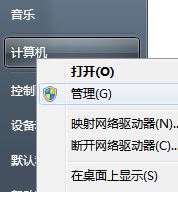
2、打开的“计算机管理”窗口中,展开“设设备管理器”,找到未正常识别的U盘标识,右击选择“更新驱动程序软件”项,尝试自动更新驱动;
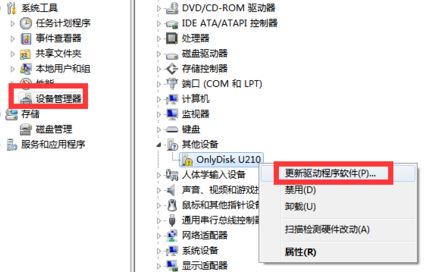
小提示:当然大家可以直接在计算机上单击右键,选择【属性】,在属性界面点击【设备管理器】同样可以打开。
3、右击无法正常识别的U盘,从其右键菜单中选择“卸载”项,将之前的U盘驱动卸载掉,卸载之后重新安装即可!
4、当然不排除你的win7系统计算机被禁止安装U盘驱动,修改注册表项,禁用usb移动存储设备。 打开注册表文件,依次展开:HKEY_LOCAL_MACHINE\SYSTEM\CurrentControlSet\Services\usbehci”
5、双击右面的“Start”键,把编辑窗口中的“数值数据”改为“4”,把基数选择为“十六进制”就可以了。改好后注销一下就可以看见效果了。为了防止别人用相同的方法来破解,我们可以删除或者改名注册表编辑器程序。
注:“Start”这个键是USB设备的工作开关,默认设置为“3”表示手动,“2”是表示自动,“4”是表示停用。
以上便是winwin7小编给大家分享介绍的u盘驱动不了的解决方法,有需要的用户不要错过了哦!